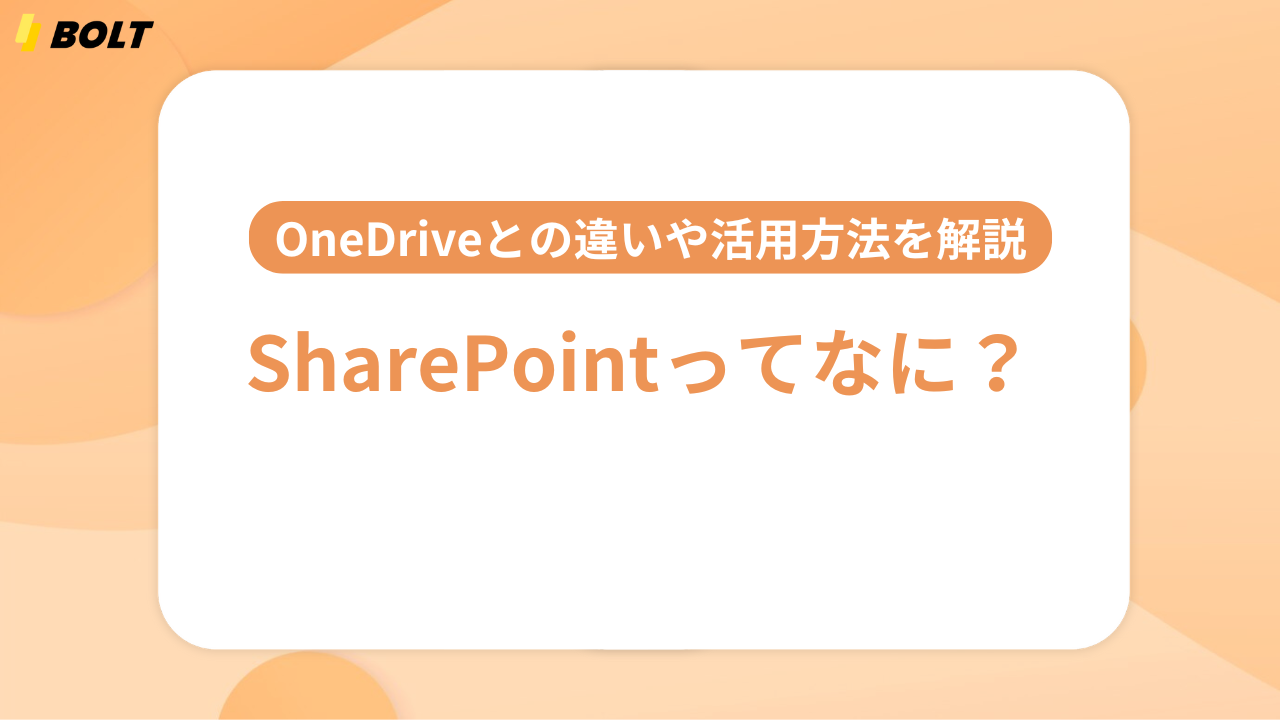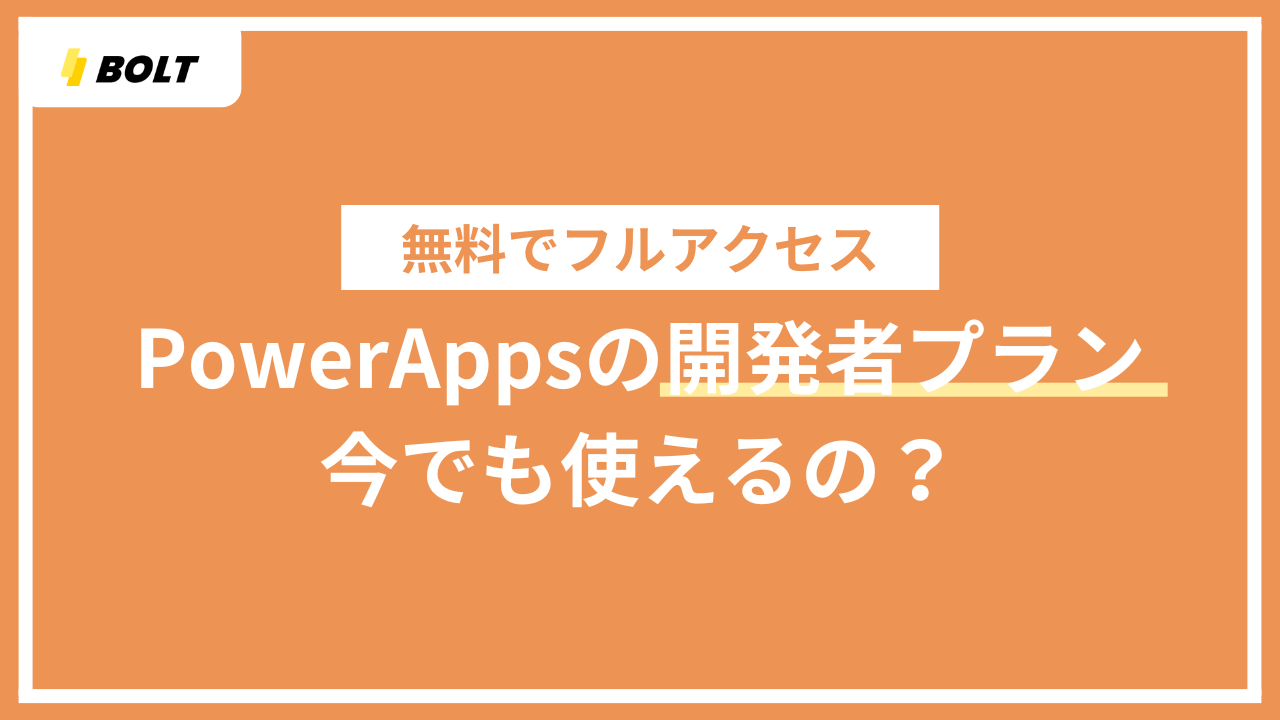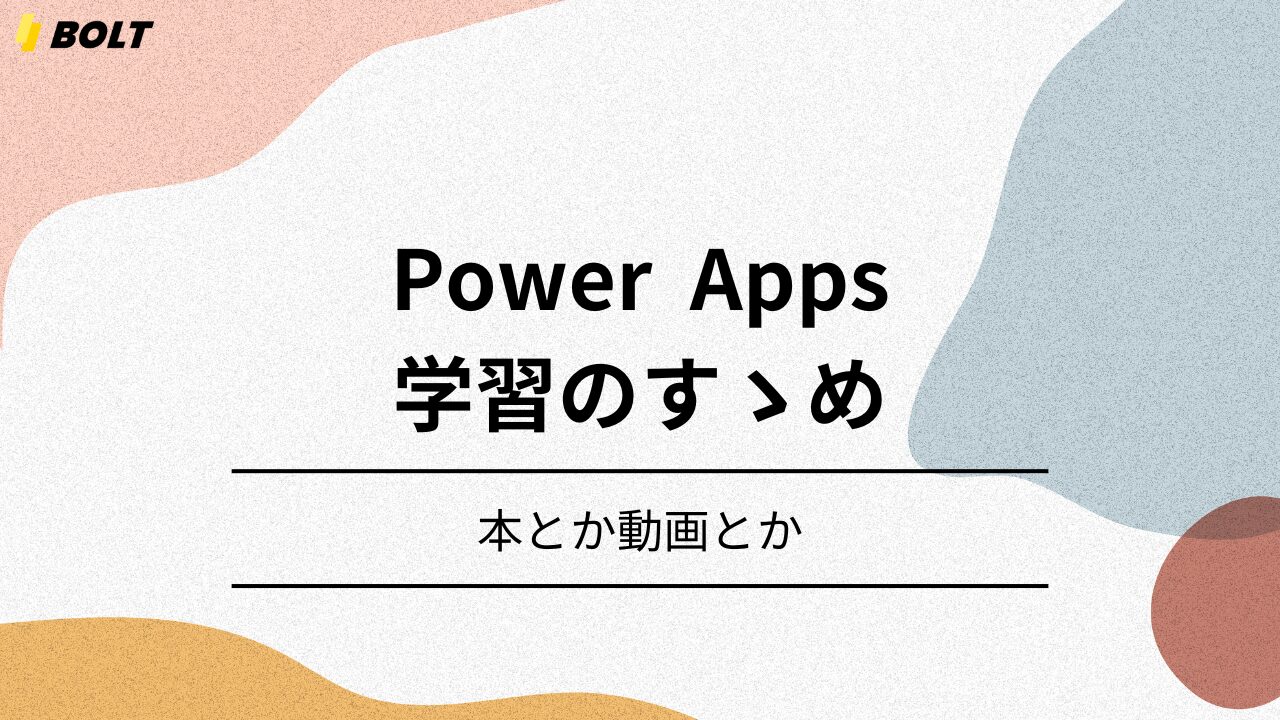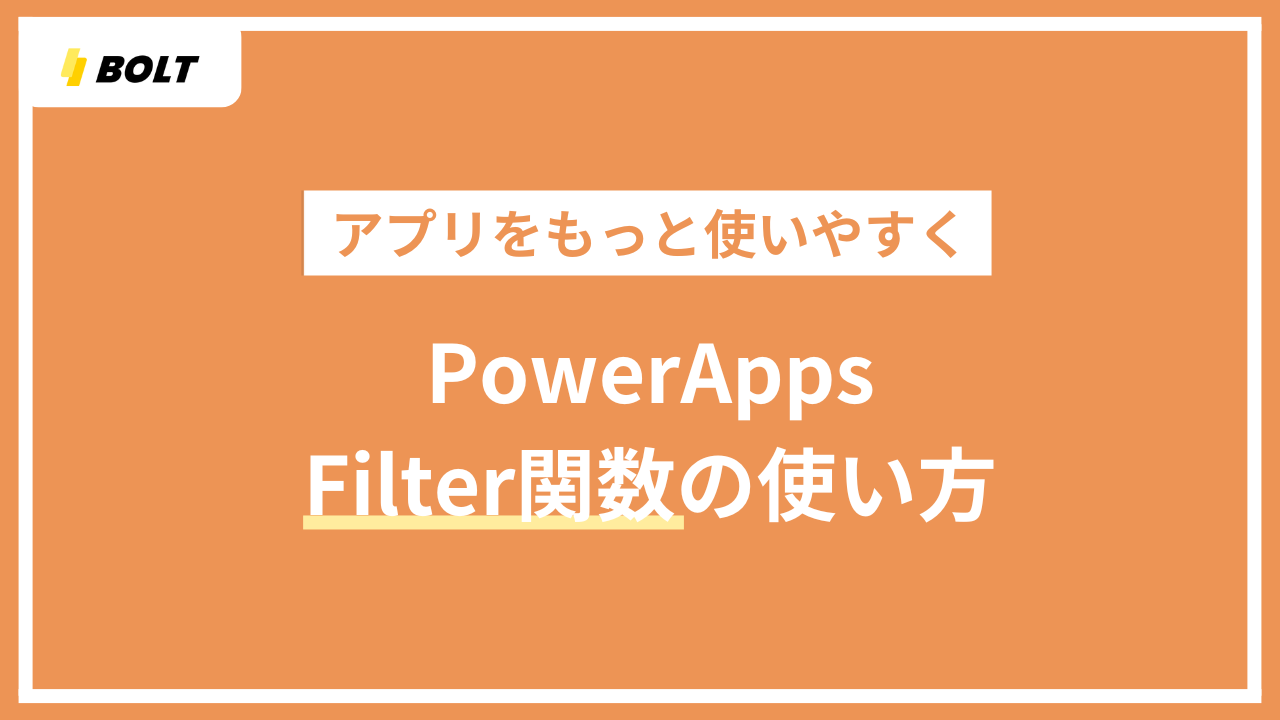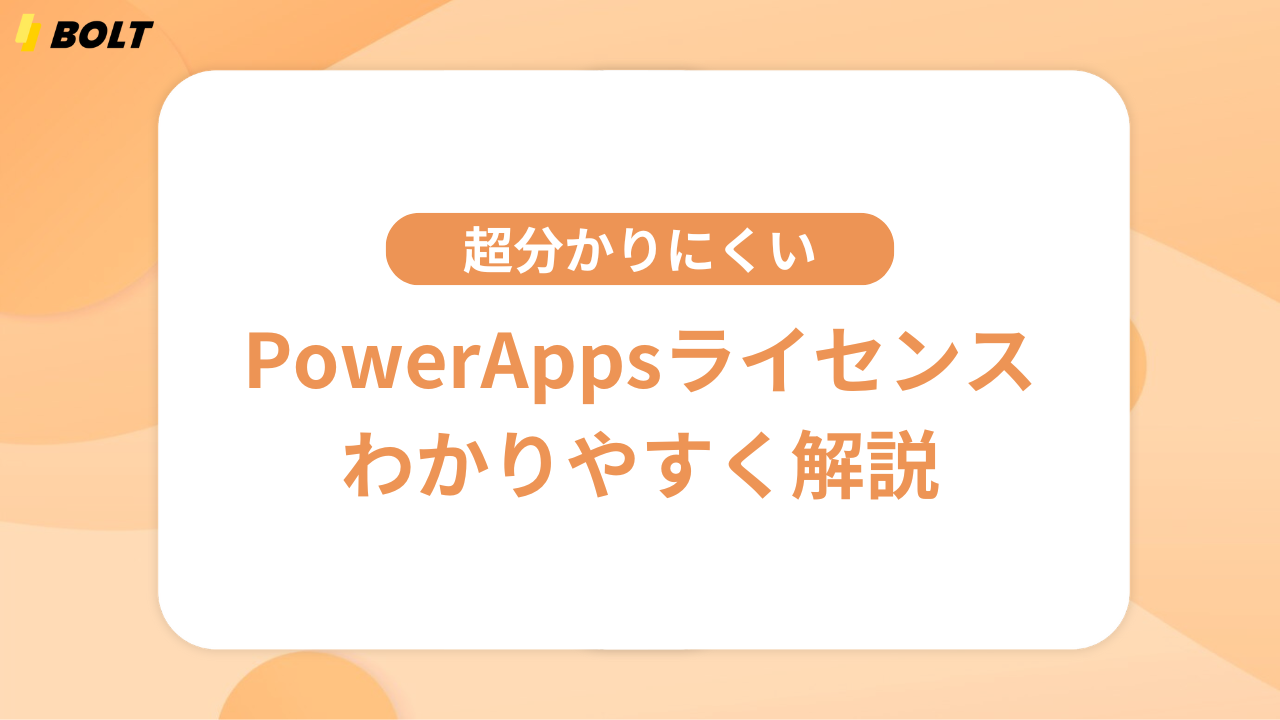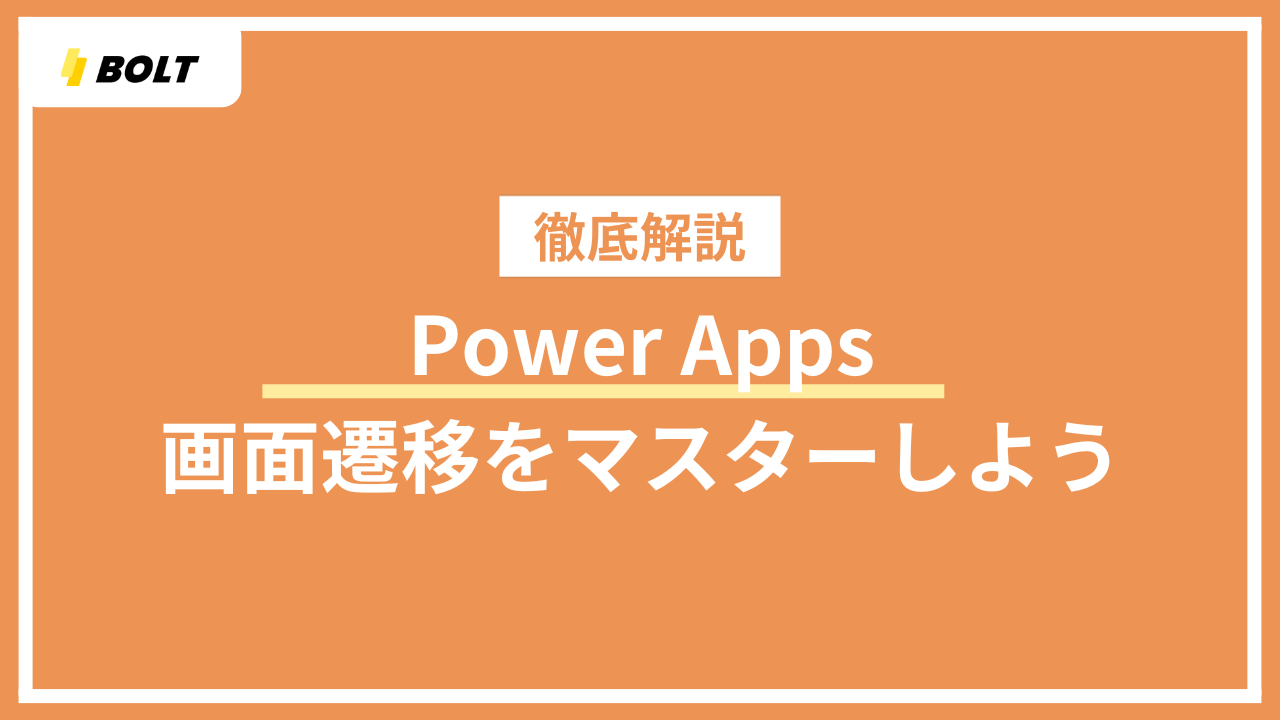「Microsoft365を契約しているけど、SharePointは使っていない」という方も多いのではないでしょうか。
実際、SharePoint以外にも、GoogleDriveやDropBoxなどのストレージサービスはあるため、利用しなくても困ることはないでしょう。
しかし、WordやExcel、TeamsなどのMicrosoft製品を多用している方は、SharePointを利用することで生産性を高められるかもしれません。
今回は、SharePointのユースケースや活用事例、料金などを解説します。業務がより円滑に進むよう、自社に適したストレージサービスを考えてみてください。
SharePointとは?
SharePointとは、Microsoftが提供するサービスであり、さまざまなコンテンツを保存・整理・共有・アクセスできるツールです。以下のようなMicrosoftサービス内で利用できます。
| Microsoft 365 | Microsoftが提供するクラウドサービス |
| SharePoint Server | 企業向けのサーバー製品 |
| SharePoint Designer 2013 | 2013年にリリースされた無料のWeb・アプリ設計プログラム |
SharePointは、PowerPlatformで業務アプリを作成する際に、データを格納する場所としても利用されます。
そもそもPowerPlatformとは?
PowerPlatformとは、Microsoftが提供するノーコード・ローコード開発プラットフォームです。SharePointは直接的にアプリを開発することはできませんが、データの格納場所として利用されることはあります。
PowerPlatformは、以下の5つのサービスで構成されています。
- Power Apps
- Power Automate
- Power BI
- Power Virtual Agents
- Power Pages
これらのサービスを利用することで、さまざまな業務システムを、最小限のコーディングで構築できる。
アプリ開発でよく用いられるのは、Power Appsです。Power Appsでは、自社に最適なカスタムアプリを簡単に構築できます。
Power Platformでできることや活用事例などは以下の記事で解説していますので、興味のある方はぜひ参考にしてください。
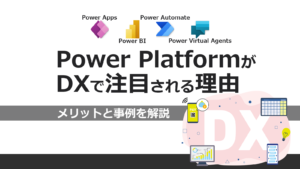
One Driveとはどう違う?
SharePointは、企業や組織向けのストレージサービスですが、OneDriveは主に個人で利用されます。よって、SharePointとOneDriveは利用する規模が異なるといえます。
OneDriveにも共有や共同編集は可能ですが、SharePointは大人数向けに設計されており、ビジネス向きです。企業でデータを管理する場合は、OneDriveよりもSharePointを選んだほうがよいといえます。
Sharepointでできること
SharePointでは、主に以下の6つのことが可能です。
- ポータルサイトの作成
- ファイルの共同編集
- コンテンツ管理
- 情報検索
- Microsoft製品との連携
- アンケートやリストを作成できる
ポータルサイトの作成
SharePointを利用すれば、動画やファイルなどが格納されたポータルサイトを簡単に作成できます。
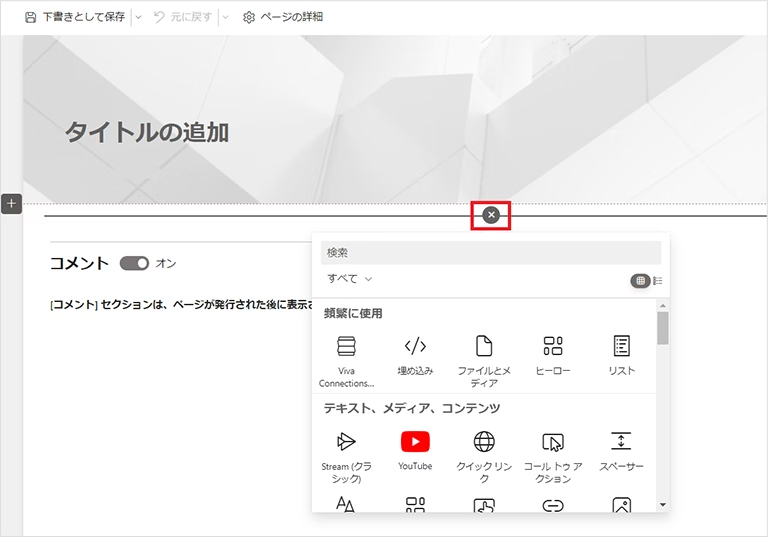
上のように、組み込みたいコンテンツを選択し、内容を指定するだけでポータルサイトが完成します。
ファイルの共同編集
SharePointを活用すれば、簡単にファイルを共有できます。「ドキュメント」タブに入っているファイルやコンテンツは、「共有」機能を利用することで、すぐに共有可能です。メールなどでその都度送信しなくてもよいため、共有の手間が省けます。
また、特定の人に、あらかじめファイルへのアクセス権限を付与しておけば、コンテンツをそのファイルに追加するだけで共有が完了します。これにより、円滑なファイルの編集が可能になります。
コンテンツ管理
フォルダを活用してPDFやドキュメントなどを分類すれば、コンテンツをわかりやすく管理できます。もちろん、PC上でもファイルを用いれば個人単位では整理して管理できますが、共有はできません。
SharePointではわかりやすく管理しながら共有できるため、扱うコンテンツが多い企業でも整理しながら管理できます。
情報検索
SharePointでは、コンテンツのタイトルや内容を検索することができます。これにより、ファイルの格納場所がわからなくなっても、内容の一部やキーワードから簡単にコンテンツを見つけ出すことが可能です。
また、検索方法はカスタマイズすることで、自社の用途に最適化できます。情報を素早く見つけられるようになるため、膨大なデータを扱っている企業に有効です。
Microsoft製品との連携
SharePointは、提供元であるMicrosoftの製品と容易に連携できます。例えば、Web会議ツールであるTeamsと連携すると、コンテンツを介したコミュニケーションを円滑にできます。
また、WordやExcel、PowerPointのファイルを共有することで、共同編集できるようになります。このように、Microsoftの製品をより効果的に利用できるようになります。
アンケートやリストを作成できる
SharePointを利用すれば、簡単にアンケートやリストなどを作成できます。
例えばアンケートであれば、簡単な質問のほか、回答形式や選択肢、分岐ロジックなどを設定可能です。また、結果をMicrosoft製品のExcelに送信するなど、簡単に他の製品と連携できます。
Sharepointを社内に取り入れるメリット
SharePointを取り入れることで、以下のようなメリットが得られます。
- プログラミング言語の知識が不要
- ポータルサイトの作成に時間がかからない
- 他のMicrosoft365製品と連携できる
- 高度なセキュリティを持つ
プログラミング言語の知識が不要
SharePointでは、コーディングの必要がありません。そのため、プログラミングの知識がない社員がいても、問題なく導入できます。
前述のように、SharePointでは複雑なアンケートやワークフローの構築など、コンテンツの保存・共有以外のさまざまなタスク処理が可能です。これらは本来コーディングが必要なタスクですが、専門的な知識がなくても実行できます。
ポータルサイトの作成に時間がかからない
一般的に、多くのコンテンツを含んだポータルサイトを構築するには、プログラミングが必要です。しかし、SharePointでは配置したい場所にコンテンツをドラッグするだけでポータルサイトを構築できます。
コンテンツと構成さえ決まっていれば、素早くポータルサイトを構築できるため、簡単に社内に情報を伝達するしくみを作れます。
他のMicrosoft365製品と連携できる
SharePointは、WordやExcel、TeamsなどのMicrosoft製品と簡単に連携できます。
ビジネスツールとして、Microsoftの製品を日常的に使用している方も多いのではないでしょうか。SharePointを活用すれば、これらを円滑に共有・整理できるようになります。
高度なセキュリティを持つ
「データは21世紀の石油」といわれる現代において、データの損失・流出は、企業の業績を大きく揺るがすほどのリスクがあります。Microsoftは顧客の情報を守るため、11の実践を通して堅牢なセキュリティ体制を構築しています。
例えば、社内のエンジニアでさえ許可なくデータにアクセスできないしくみを取っていたり、物理的なサーバーを地理的に分散していたりと、あらゆるリスクに備えています。そのため、SharePointのデータ損失・流出のリスクは低いといえるでしょう。
Sharepointを社内に取り入れるデメリット
SharePointには、以下のようなデメリットがあります。
- デザインの自由度が低い
- 詳細なアクセス解析が確認できない
- コメントに匿名性を持たせられない
デザインの自由度が低い
SharePointは、すでに完成されたしくみを利用するサービスのため、デザインの自由度が低い傾向にあります。ファイルの格納画面など、デザイン性が問題にならない場面も多くありますが、ポータルサイトやアンケート画面などにも制限があるため、不便に感じることがあるかもしれません。
しかしながら、デザインの自由度は低くても、デザインの品質が低いことはほとんどないため、ビジネスで問題になることはないでしょう。
詳細なアクセス解析が確認できない
SharePointで作成したポータルサイトは、アクセス解析をすることができます。便利な機能ですが、本格的な解析をするには機能が乏しいという問題があります。
例えば、全体のページビュー数やセッション数を確認することはできますが、社員個別のデータを取得することは不可能です。このように、詳細なアクセス解析はできない点には注意しましょう。
コメントに匿名性を持たせられない
SharePointでは、匿名性が低いという点に注意が必要です。
例えば、SharePointで作成した社内報には、実名でしかコメントできません。匿名性が重視される場合には向いていないため、他のツールを利用するなどの対策が必要です。
SharePointの料金プラン
SharePointを利用するには、Microsoftが提供するプランに加入する必要があります。ここでは、その中でも代表的なプランを紹介します。
| プラン | 月額料金※ユーザー当たり | 内容 |
| SharePoint(プラン1) | 749円 | SharePoint・OneDrive・Microsoft Listsのみ |
| Microsoft 365 Business Basic | 899円 | ビジネス用Microsoft365 |
| Microsoft 365 Business Standard | 1,874円 | ビジネス用Microsoft365 |
| Microsoft 365 Business Premium | 3,298円 | ビジネス用Microsoft365(上位版) |
| Microsoft 365 E5 | 8,208円 | ビジネス用Microsoft(大企業向け上位モデル) |
SharePointのみ利用できればよい場合は、プラン1がおすすめです。WordやExcel、Teamsなども利用したい場合はMicrosoft 365 Business Basic以上のプランを契約しましょう。
企業の規模・形態・用途によって最適なプランは異なりますので、Microsoft365の公式サイトから自社に最適なプランを選んでください。
DXにおけるSharePointの活用事例
実際にSharePointを活用してDXを推進している事例を解説します。
早稲田大学
学校法人の早稲田大学は、業務自動化の一環としてSharePointを活用しています。MicrosoftのPower Automateを用いて、2年で400を超える業務システムを構築している同校は、SharePointをデータを保管する場所として利用しています。
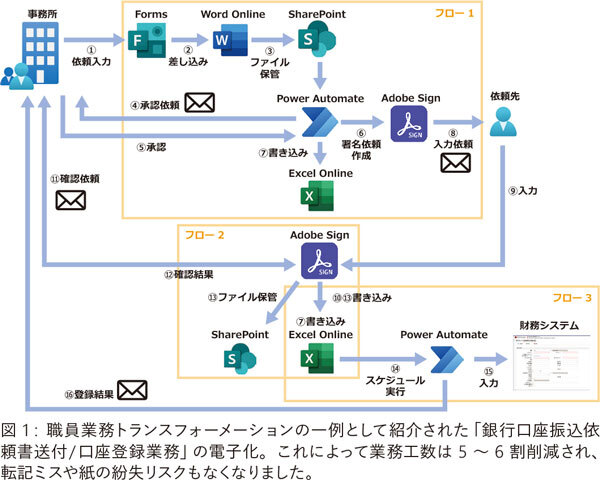
直接的に業務効率化に結び付くのは、PowerAutomateで開発したアプリです。しかし、SharePointをはじめとした互換性の高いMicrosoft製品を連携させることで、移管作業などを最小限に抑え、業務工数を5~6割削減することに成功しました。
東京都世田谷区
東京都世田谷区は、後れがちな自治体のDXにいち早く取り組み、区民へのサービス向上につなげています。
その中でSharePointは、Teamsとともにコミュニケーション基盤の構築で活用されました。コロナ禍で円滑なリモート体制に移れなかった反省を生かし、メールや電話でなくても情報を共有するためのしくみを構築しています。
ほかにも、AzureやMicrosoft365のツールを活用することで、ペーパーレスの推進や災害時の業務継続能力の強化などを図っているようです。
まとめ
現在、さまざまなストレージサービスが提供されていますが、Microsoft製品をよく用いている方にはSharePointが適しているといえます。
Microsoft 365 Businessを契約している方であれば、追加の支払いなしで利用できるので、使い勝手や相性などを確かめてみるのもよいでしょう。